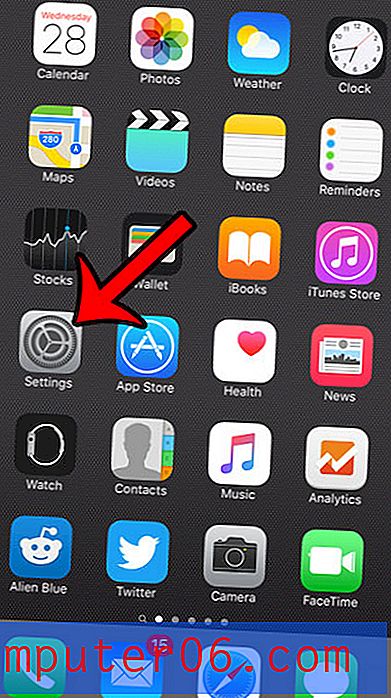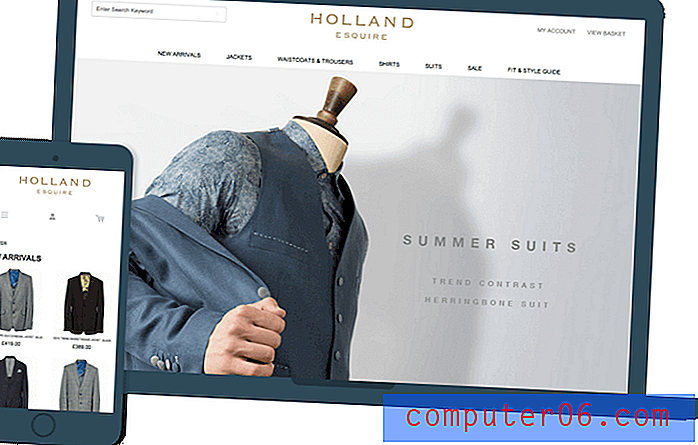Slik lagrer du et bilde med en gjennomsiktig bakgrunn i Photoshop CS5
Det er flere forskjellige måter i Photoshop CS5 som du kan lage et bilde med en gjennomsiktig bakgrunn. Du kan justere innstillingene når du oppretter en ny bakgrunn, slik at standardbakgrunnen er gjennomsiktig, eller du kan slette eller konvertere et eksisterende bakgrunnslag slik at det har gjennomsiktighet. Begge disse metodene blir grundig forklart i denne artikkelen, og vil hjelpe deg å tilpasse bildet ditt med den åpenheten du ønsker. Å skape flere lag med åpenhet gir imidlertid et ekstra problem. De fleste vanlige bildetyper er enlags, og bevarer ikke gjennomsiktighet. Heldigvis er det en bildetype du kan bruke, men som vil hjelpe deg å lagre et bilde med en gjennomsiktig bakgrunn i Photoshop CS5.
Bevar åpenhet når du lagrer i Photoshop CS5
Standard flerlagsfiler som du oppretter i Photoshop, vil bevare åpenheten naturlig. Enten det er en PSD eller en PDF-fil, vil Photoshop beholde alle lagelementene dine i formatet du angir. Men disse filtypene kan være vanskelige å se for folk uten Photoshop, og de kan ikke lastes opp som deler av en webside, eller settes inn i et dokument. Derfor må du bruke PNG-filtypen for å lage et bilde som vil bevare all åpenhet på lagene dine, mens du fremdeles er kompatibel med nettlesere og tekstbehandlingsprogrammer.
1. Begynn med å åpne Photoshop-filen med flere lag med gjennomsiktig bakgrunn.
2. Klikk på Fil øverst i vinduet, og klikk deretter Lagre som .

3. Skriv inn et navn på bildet i Filnavn- feltet, klikk deretter på rullegardinmenyen Format og velg PNG-alternativet.
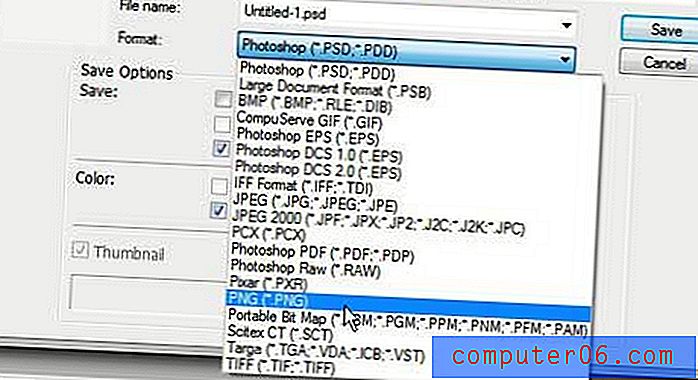
4. Klikk på Lagre- knappen for å lage et lag med ett lag med den bevarte transparente bakgrunnen.
Hvis det lagrede bildet ditt har en stor filstørrelse, kan du kanskje redusere det ved å bruke alternativet Lagre for web og enheter på Fil- menyen i stedet for Lagre som . Klikk på rullegardinmenyen øverst til høyre i vinduet, og velg deretter alternativet PNG-8 eller PNG-24, avhengig av hvilket som gir deg det beste bildet med lavest filstørrelse.
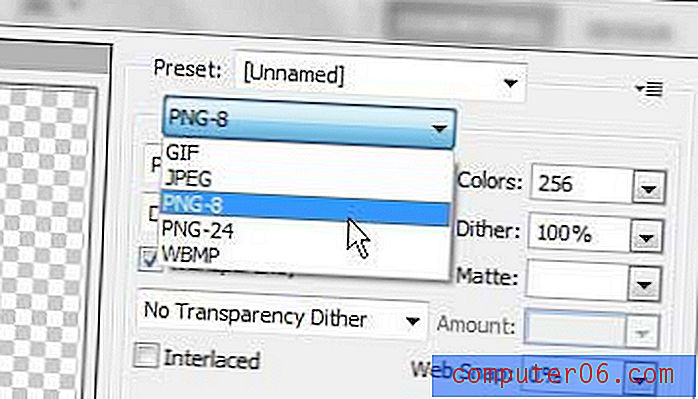
Du kan se den forventede størrelsen på utdatafilen nederst til venstre i forhåndsvisningsvinduet. Når du har justert innstillingene, klikker du på Lagre- knappen nederst i vinduet og skriver deretter inn et filnavn for bildet.